[開始時間] と [終了時間] はタイム スライダーの範囲を指定します。つまり、タイム スライダー コントロールを操作して時間対応データを表示できる最初の時刻と最後の時刻を表します。タイム スライダーの [開始時間] 設定と [終了時間] 設定は、カスタム時間範囲と見なされます。
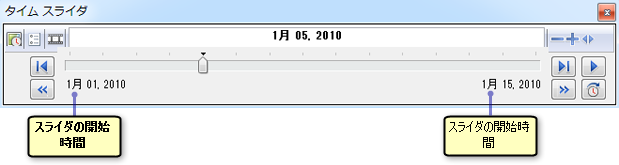
開始時間と終了時間によって、タイム スライダーの全時間範囲内で、時間対応データを表示する期間を指定できます。デフォルトでは、[開始時間] と [終了時間] は、それぞれタイム スライダーの全時間範囲の最小時刻と最大時刻に設定されます。これらの設定はタイム スライダー上で直接変更するか、または [タイム スライダー オプション] ダイアログ ボックスの [時間範囲] タブで変更できます。
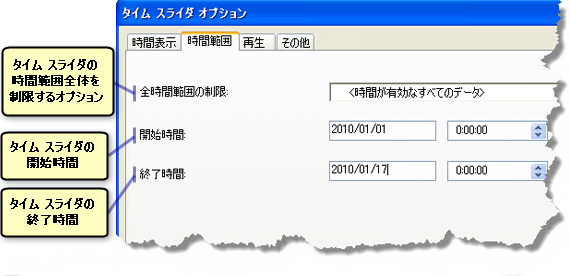
開始時間と終了時間は、タイム スライダーの全時間範囲内で設定する必要があります。
開始時間と終了時間を対話的に変更
[タイム スライダー] ウィンドウにある [時間範囲の拡大]  ボタンと [時間範囲の縮小]
ボタンと [時間範囲の縮小] ボタンを使用して、時間範囲を拡大または縮小できます。これらのボタンをクリックすると時間範囲が一定の割合で拡大/縮小され、特定期間のデータを集中的に表示できます。
ボタンを使用して、時間範囲を拡大または縮小できます。これらのボタンをクリックすると時間範囲が一定の割合で拡大/縮小され、特定期間のデータを集中的に表示できます。
- 時間範囲を縮小するには、[タイム スライダー] ウィンドウで [時間範囲の縮小] ボタン
 をクリックします。
をクリックします。
- 時間範囲を拡大するには、[タイム スライダー] ウィンドウで [時間範囲の拡大] ボタン
 をクリックします。
をクリックします。
- タイム スライダーの時間範囲が全時間範囲に設定されている場合は、[時間範囲の縮小] ボタン
 を使用できません。
を使用できません。 - 時間範囲を対話的に拡大/縮小したときは、タイム スライダーの位置 (タイム スライダーの現在時刻) が変わりません。
- 特定の時間範囲が表示されるように拡大した後、[タイム スライダー] ウィンドウの [後方スクロール] ボタンと [前方スクロール] ボタンを使用して、タイム スライダー上の時間を前後にスクロールできます。
- タイム スライダーの時間範囲が全時間範囲に設定されている場合は、[時間範囲の縮小] ボタン
開始時間と終了時間を手動で変更
[タイム スライダー オプション] ダイアログ ボックスの [時間範囲] タブで、タイム スライダーの [開始時間] 値と [終了時間] 値を指定できます。この方法では、時間対応データを表示する開始時間と終了時間を独自に指定できます。
- [ツール] ツールバーの [タイム スライダー] ボタン
 をクリックして、[タイム スライダー] ウィンドウを開きます。
をクリックして、[タイム スライダー] ウィンドウを開きます。
- [オプション] ボタン
 をクリックして [タイム スライダー オプション] ダイアログ ボックスを開きます。[時間範囲] タブをクリックします。
をクリックして [タイム スライダー オプション] ダイアログ ボックスを開きます。[時間範囲] タブをクリックします。
- [開始時間] と [終了時間] の値を指定します。
[最小時間] ボタンと [最大時間] ボタンをクリックすると、[開始時間] および [終了時間] の値が、タイム スライダーの全時間範囲の最小時刻または最大時刻にリセットされます。